요즘 sns 많이 하시죠?
오늘은 트위터 인스타그램 페이스북 등등 많은 sns 중에서도 사진 위주의 sns로 가장 유명하고 유용한 인스타그램을 이용할때의 팁을 하나 알려드리고자 합니다.
저는 개인적으로 인스타그램을 예전의 싸이월드의 파도타기 감성으로 가끔씩 관심사 위주로 검색을 해서 관심있는 제품이나 여행가고 싶은 곳 등의 사진을 보는 식으로 많이 이용하는데요. 그렇지만 인스타그램에는 사진을 저장할 수 있는 기능을 별도로 제공하지는 않고 있기에 저장하고 싶어도 캡쳐를 하는 것 말고는 보관하고 싶은 사진을 저장할 방법이 없는데요. 이렇게 캡쳐를 하게 되면 원치 않는 핸드폰의 UI가 함게 저장이 되거나 화질의 손상으로 인해 보기에 불편할 수가 있지요.
그래서 인스타그램의 사진을 PC 환경이든 모바일 환경이든 고화질로 저장할 수 있는 방법을 안내드리려고 합니다.
그러나 이번 포스팅은 정확히 말씀드리면 어플 추천이라고도 할 수 있습니다. 어플을 통한 방법이기 때문입니다.
물론 해당 어플의 제작업체로부터 어떠한 지원을 받거나 한 것은 아니구요. 그저 많은 분들이 이러한 부분이 가능하다는 것을 모르는 것이 현실이므로 정보 제공의 차원으로 작성해봅니다. ^^
먼저 모바일 환경입니다!
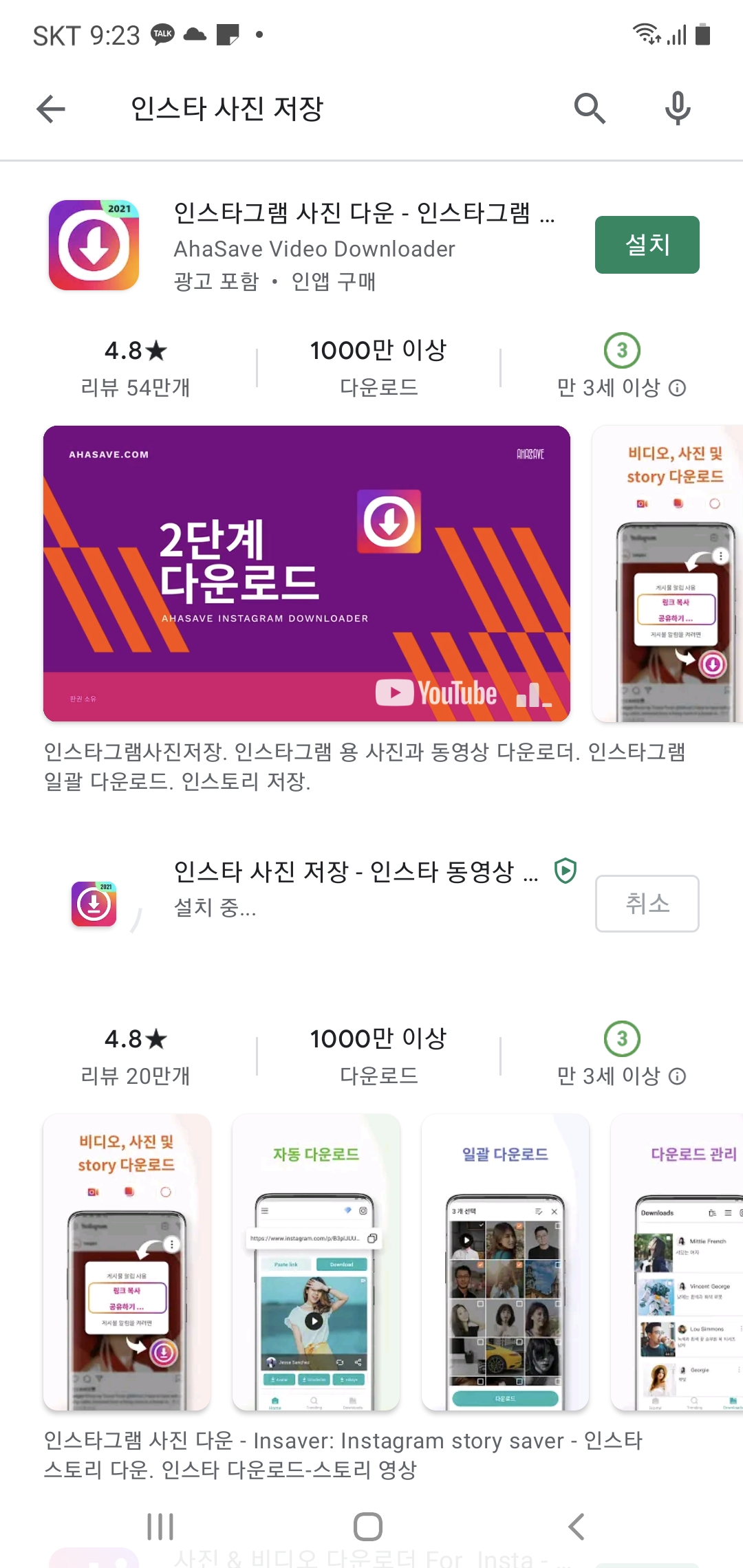
0. 플레이스토어에서 인스타 그램 사진 저장 이라고 검색하여 검색결과에 나오는 해당 어플리케이션을 다운로드 받습니다.
1. 앱을 실행합니다.
2. 앱 실행시에 나오는 저장 방법을 확인합니다.
(저장하고 싶은 게시물에서 링크복사를 누르고 붙여넣은 후에 다운로드 하거나 게시물에 공유하기를 누른뒤 A downloader for instagram 앱에 공유하고 다운로드를 누르면 됩니다.)
3. 인스타그램에 가서 두 가지의 저장 방법 중의 본인이 편한 방법으로 진행해주면 갤러리에 다운받은 인스타그램 사진이 저장되어 있는 것을 확인할 수 있습니다.
참 쉽죠? ^^ 중간에 광고가 있는데 그걸 봐주셔야 해당 어플이 실행되어 다운로드를 클릭하는 화면으로 이동합니다.
다음은 PC에서 인스타그램 사진 원본을 저장하는 방법입니다!
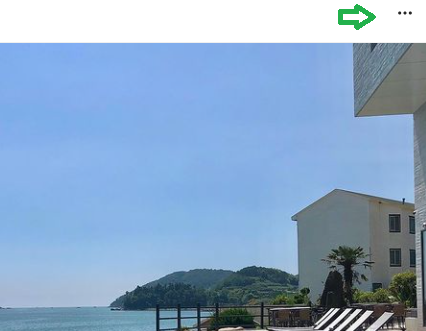
0. PC에서 인스타그램에 들어가서 본인의 계정으로 로그인을 해줍니다.
1. 저장하고 싶은 사진 게시물의 오른쪽 상단 더보기 탭을 클릭합니다.
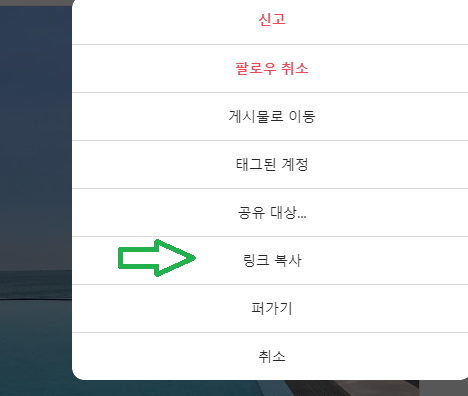
2. 링크 복사를 클릭해줍니다.
3. 해당 페이지를 클릭하여 이동합니다. (https://ko.savefrom.net/download-from-instagram)
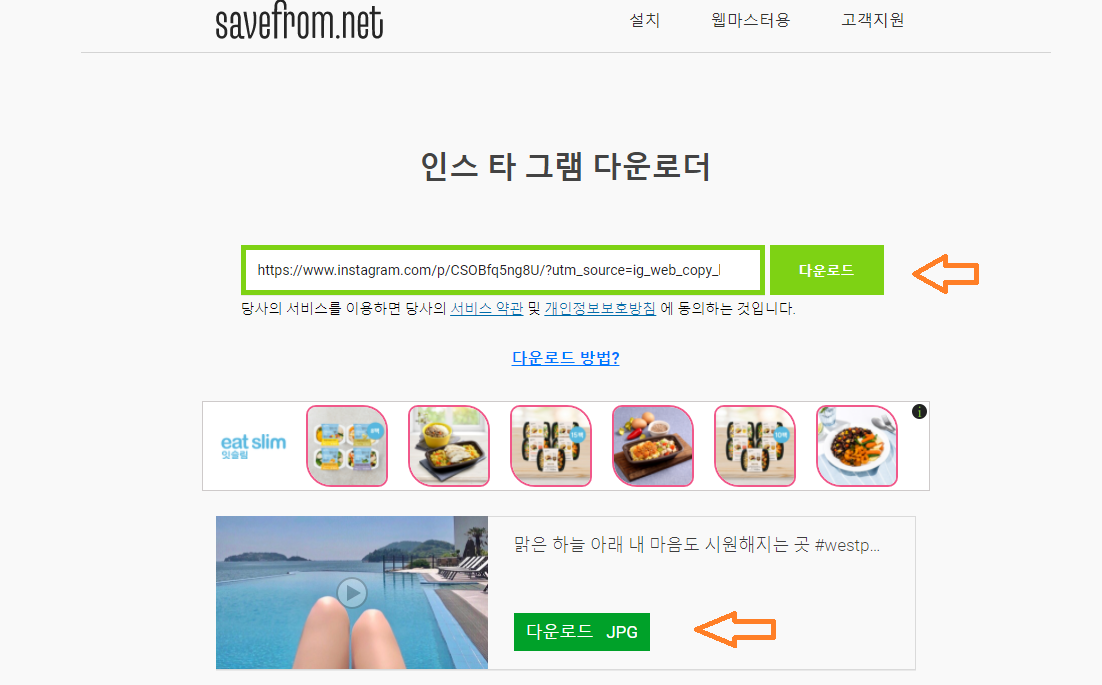
4. 복사된 인스타그램 게시물 주소를 붙여넣기 합니다.
5. 다운로드를 클릭하면 사진이 해당 사진이 JPG 파일로 다운로드 됩니다.
어때요? 컴퓨터로 인스타그램 사진 저장하는 것도 참 쉽죠?? ^^ 특별한 경로를 지정하지 않았다면 download 폴더에 사진이 저장되니 참고해주세요.
'Software 무조건 따라하기' 카테고리의 다른 글
| [비즈니스 앱 추천] 스캔 어플 오피스 렌즈 (0) | 2021.08.15 |
|---|---|
| 데스크탑 컴퓨터에서 블루투스 무선이어폰/헤드셋 연결하기 (0) | 2021.08.13 |
| 무료 VPN 설치 및 사용법/ 무료 VPN 다운로드 시 주의할 점 (0) | 2020.10.18 |
| 키보드 축 종류엔 청, 적, 갈, 흑, 광이 있다. 당신의 선택은? (0) | 2020.10.08 |
| 파워포인트 단어 잘림 방지하는 방법 (0) | 2020.09.28 |



